D3dcompiler_43.dll este un fișier Dynamic Link Libraries utilizat de DirectX. Ca atare, acesta este un fișier destul de esențial pentru jocuri și aplicații grafice.
Erorile DLL lipsă apar atunci când sistemul de operare nu poate găsi un fișier DLL necesar pentru un program sau dacă DLL-ul este corupt într-un fel. Dacă lipsește un fișier d3dcompiler_43.dll, este posibil să primiți un mesaj de eroare care să indice „d3dcompiler_43.dll lipsește din computer.”
Eroarea d3dcompiler_43.dll lipsă va apărea cel mai probabil atunci când rulați jocuri sau software grafic pe diferite platforme Windows. Pachetele software care returnează un mesaj de eroare d3dcompiler_43.dll lipsă nu vor rula pentru dvs..
Cu toate acestea, există diferite soluții potențiale pentru „lipsește d3dcompiler_43.dll”Eroare; și acestea sunt câteva rezoluții care pot rezolva problema.
Cum se remediază erorile d3dcompiler_43.dll pe Windows 10
- Rulați o scanare de verificare a fișierelor de sistem
- Actualizați Microsoft DirectX
- Reinstalați un program
- Reduceți Windows înapoi la un punct de restaurare
- Recuperați fișierul D3dcompiler_43.dll lipsă
- Descărcați un nou fișier D3dcompiler_43.dll din DLL-files.com
- Remediați lipsa DLL-urilor cu software-ul DLL Fixer
Soluția 1 - Rulați o scanare de verificare a fișierelor de sistem
Verificatorul de fișiere de sistem sau SFC este instrumentul încorporat Windows pentru repararea fișierelor de sistem corupte sau lipsă. O scanare SFC poate remedia diferite erori DLL. Urmați instrucțiunile de mai jos pentru a rula o scanare SFC.
- Utilizatorii Windows 10 și 8 pot deschide linia de comandă din meniul Win + X apăsând tasta Win + tasta rapidă X.
- Selectați Prompt de comandă (Admin) din meniul Win + X.
- Înainte de a iniția o scanare SFC, introduceți „DISM.exe / Online / Cleanup-image / Restorehealth'în linia de comandă și apăsați introduce.
- Apoi introduceți „sfc / scannow'în linia de comandă și apăsați tasta Întoarcere tasta pentru a iniția scanarea.
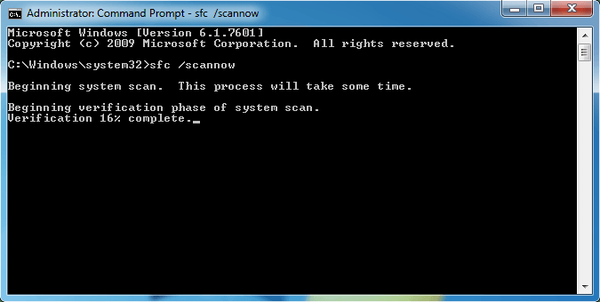
Când SFC a finalizat scanarea, promptul de comandă vă va spune dacă Windows Resource Protection a reparat fișierele. Dacă WRP repară ceva, reporniți desktopul sau laptopul.
- CITEȘTE ȘI: Cum se remediază erorile unarc.dll în Windows 10
Soluția 2 - Actualizați Microsoft DirectX
Deoarece d3dcompiler_43.dll face parte din Microsoft DirectX, actualizarea DirectX este o soluție probabilă pentru „lipsește d3dcompiler_43.dll”Eroare. Programul de instalare Web Runtime pentru utilizatorul final DirectX poate actualiza versiunile învechite de DirectX și poate restaura fișierele DX lipsă, dacă este necesar. Acesta este modul în care puteți actualiza DirectX cu acel program de instalare.
- Mai întâi, apăsați pe Descarca butonul de pe pagina acestui site web.
- Aceasta va deschide o pagină cu câteva descărcări opționale de software. Puteți debifa acele casete de selectare dacă nu aveți nevoie de software suplimentar.
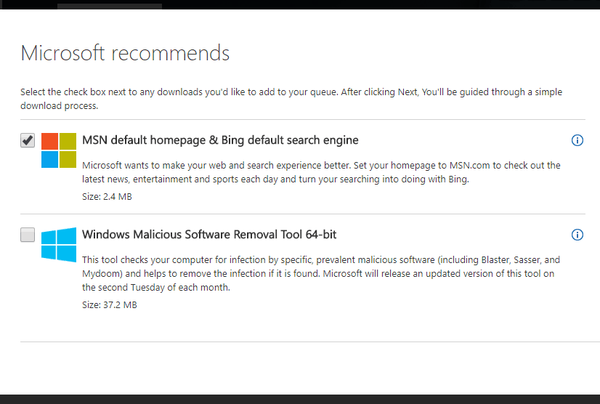
- apasă pe Utilizatorul final DirectX rulează programul de instalare web pentru a salva programul de instalare în Windows.
- Deschideți fereastra instalatorului DirectX afișată direct mai jos.
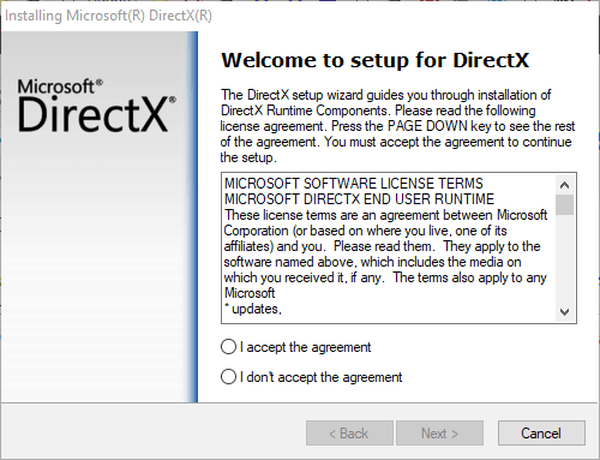
- Apasă pe Accept acordul butonul radio și apăsați butonul Următor → buton.
- Debifați Instalați bara Bing bifați caseta dacă nu aveți nevoie de bara de instrumente a browserului.
- apasă pe Următor → pentru a actualiza componentele DirectX.
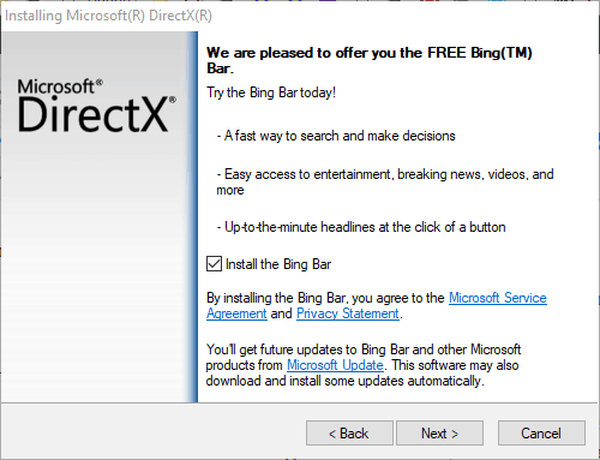
Odată ce actualizați DirectX, verificați dacă problema persistă.
Soluția 3 - Reinstalați un program
Dacă un anumit program sau joc returnează „lipsește d3dcompiler_43.dll”Mesaj de eroare, reinstalarea acelui software ar putea rezolva problema. Aceasta va înlocui fișierele programului, inclusiv DLL-urile și intrările de registru. De asemenea, veți pierde fișierele de joc salvate la reinstalarea jocurilor, deci luați în considerare salvarea jocului salvat înainte de a dezinstala software-ul. Apoi reinstalați software-ul după cum urmează.
- apasă pe Tasta Win + R comandă rapidă de la tastatură pentru a deschide Run.
- Introduce 'appwiz.cpl'în Run și apăsați pe O.K buton. Aceasta va deschide fila Panoului de control afișată direct mai jos.

- Selectați software-ul de dezinstalat.
- Unele programe ar putea avea un Reparație opțiune. Dacă da, faceți clic pe Reparație mai întâi pentru a remedia instalarea programului.
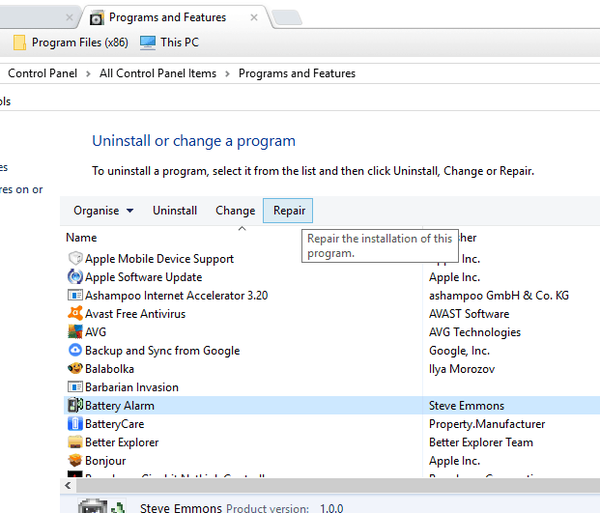
- Dacă nu există Reparație , apăsați tasta Dezinstalați buton.
- apasă pe da butonul din caseta de dialog pentru a furniza confirmări suplimentare.
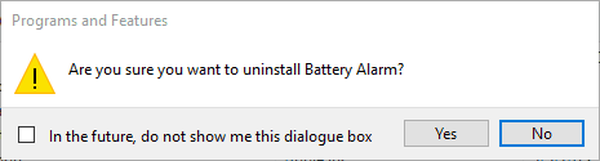
- Reporniți Windows pentru a vă asigura că software-ul este complet eliminat.
- Instalați software-ul din nou cu ajutorul expertului de configurare. Asigurați-vă că instalați cea mai actualizată versiune de software.
Eliminarea aplicațiilor folosind metoda anterioară ar putea să nu fie eficientă, deoarece puteți lăsa în urmă anumite fișiere și intrări de registru. Aceste fișiere pot cauza apariția unor probleme viitoare și, pentru a le remedia, trebuie să eliminați complet aplicația selectată.
Există mai multe modalități de a face acest lucru, dar cea mai eficientă este utilizarea software-ului de dezinstalare, cum ar fi IOBit Uninstaller. Utilizând software-ul de dezinstalare, puteți elimina orice aplicație de pe computer împreună cu toate fișierele sale.
- Descărcați acum IObit Uninstaller PRO gratuit
Prin urmare, vă veți asigura că aplicația este complet eliminată și veți preveni orice probleme viitoare.
CITIȚI ȘI: Aici 2 soluții rapide pentru remedierea erorilor Camtasia filters.dll
Soluția 4 - Reveniți la Windows într-un punct de restaurare
Puteți reveni la Windows la o dată anterioară cu instrumentul Restaurare sistem. Restaurarea sistemului poate, de asemenea, să restaureze sau să repare un fișier d3dcompiler_43.dll șters sau corupt, atâta timp cât reveniți la Windows la o dată în care niciunul dintre software-urile dvs. nu a returnat erori d3dcompiler_43.dll lipsă. Cu toate acestea, Restaurarea sistemului probabil că nu va remedia problema dacă selectați un punct de restaurare foarte recent. Acesta este modul în care puteți utiliza Restaurarea sistemului în Windows.
- Introduceți „restrui” în caseta de text Run și faceți clic pe O.K pentru a deschide fereastra direct dedesubt.
- Clic Următor → pentru a deschide lista punctelor de restaurare a sistemului.
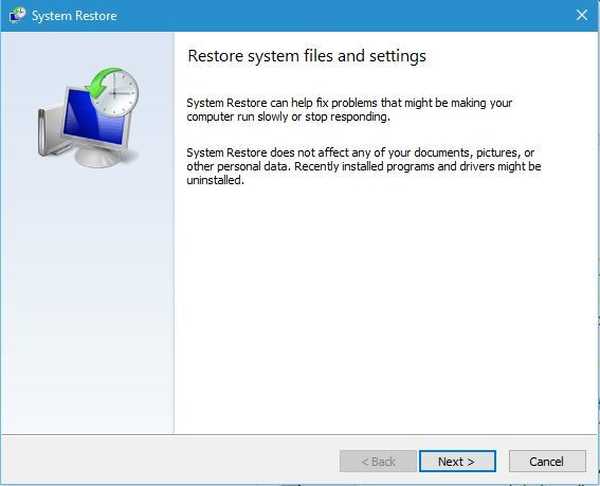
- Selectați un punct de restaurare care va rula sistemul de operare înapoi la o dată când nu a lipsit nicio eroare d3dcompiler_43.dll pe platforma dvs. Windows.
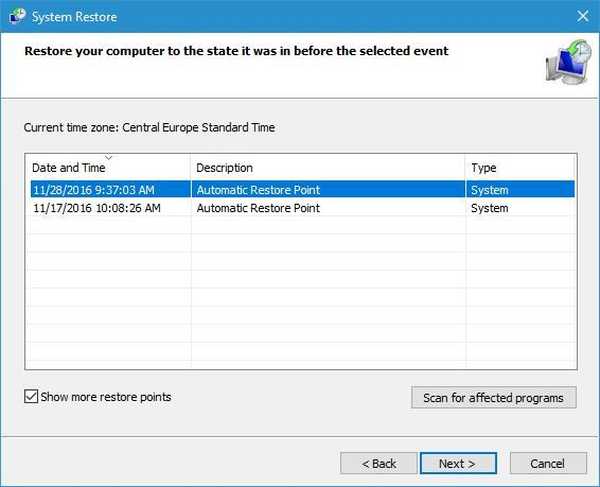
- De asemenea, puteți apăsa pe Căutați programele afectate pentru a vedea ce software ați instalat după un punct de restaurare selectat. Software-ul, actualizările și driverele adăugate după punctul de restaurare selectat vor fi șterse.
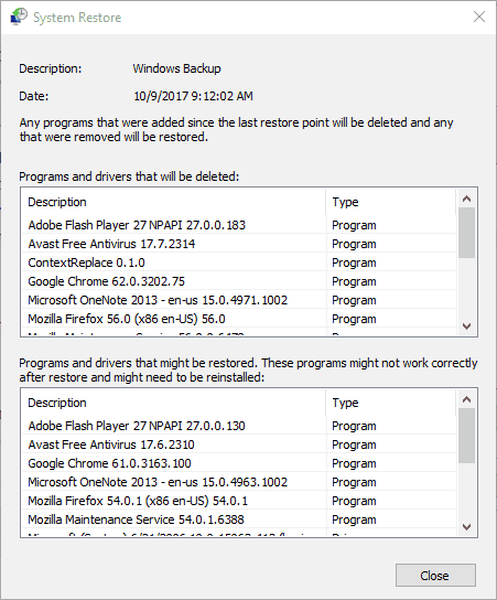
- Clic Următor → și finalizarea pentru a confirma punctul de restaurare selectat și a reveni la Windows.
Soluția 5 - Recuperați fișierul D3dcompiler_43.dll lipsă
Dacă d3dcompiler_43 DLL a fost șters, puteți recupera în mod fiabil acel fișier verificând dacă se află în Coșul de reciclare. Deschideți Coșul de reciclare și introduceți „D3DCompiler_43.dll” în caseta de căutare. Apoi faceți clic dreapta pe d3dcompiler_43.dll și selectați Restabili opțiune.
Dacă nu puteți recupera un d3dcompiler_43.dll șters în Coșul de reciclare, este posibil să aveți mai mult noroc cu software-ul de recuperare a fișierelor terță parte. Există o mulțime de utilitare de recuperare a fișierelor care ar putea recupera în mod fezabil un DLL șters, cum ar fi Recuva, EaseUS Data Recovery, Pandora File Recovery și MiniTool Partition Recovery. Acest ghid software vă spune despre unele dintre cele mai bune instrumente de recuperare a fișierelor pentru Windows.
Soluția 6 - Descărcați un nou fișier D3dcompiler_43.dll din DLL-files.com
Există o mulțime de site-uri web de pe care puteți descărca un nou fișier DLL d3dcompiler_43 pentru a înlocui unul lipsă. Este posibil ca nu toate aceste site-uri să fie surse de încredere, dar DLL-files.com este unul dintre cele mai bune site-uri web pentru a obține un DLL de înlocuire, atunci când este necesar. Puteți salva un nou fișier DLL pe Windows de pe acel site, după cum urmează.
- Deschideți această pagină pe DLL-files.com.
- Clic Descarca lângă versiunea de fișier d3dcompiler_43.dll pe 64 sau 32 de biți. Descărcați fișierul pe 32 de biți dacă aveți o platformă Windows pe 32 de biți.
- Fișierul se salvează ca un fișier ZIP pe care îl puteți extrage deschizând fișierul ZIP în File Explorer și apăsând pe Extrage tot opțiune. Selectați o cale pentru fișierul extras și apăsați tasta Extrage buton.
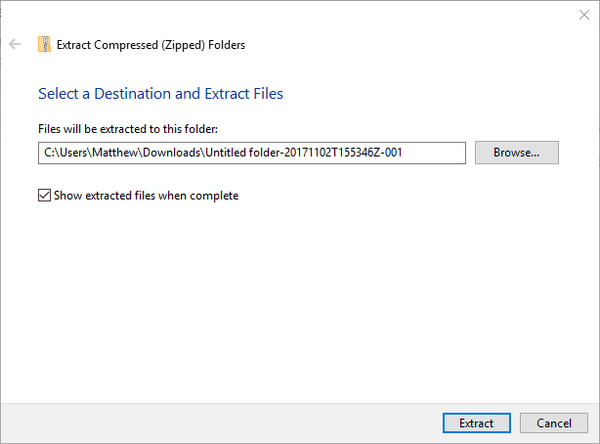
- Apoi, va trebui să mutați d3dcompiler_43.dll în C:> Windows> System32 folder în File Explorer. Puteți muta fișiere în File Explorer prin glisare și plasare în dosare alternative.
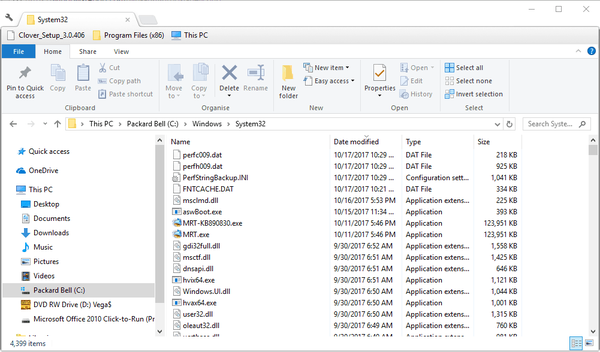
- Reporniți sistemul de operare Windows.
- Este posibil să fie necesar să înregistrați noua DLL. Pentru aceasta, deschideți linia de comandă apăsând tasta Win + tasta rapidă și selectând Prompt de comandă (Admin).
- Introduce 'regsvr32 d3dcompiler_43.dll'în Prompt și apăsați tasta Întoarcere cheie.
Soluția 7 - Remediați DLL-urile lipsă cu software-ul DLL Fixer
Există numeroase utilități de fixare DLL care remediază erorile DLL lipsă în Windows. DLL Suite este un software utilitar cu care puteți repara și înlocui un fișier d3dcompiler_43.dll corupt sau șters. În plus, software-ul va reînregistra automat noul fișier DLL. Puteți încerca o versiune de încercare DLL Suite apăsând pe Încercare gratuită de pe această pagină web. Versiunea completă a software-ului este comercializată cu amănuntul la 9,99 USD.
Acestea sunt mai multe rezoluții care ar putea remedia eroarea d3dcompiler_43.dll lipsă în majoritatea platformelor Windows. În plus, scanarea malware-ului și a registrului și actualizarea driverului plăcii dvs. video ar putea rezolva, de asemenea, această problemă. Consultați acest articol pentru a remedia alte erori DLL lipsă după actualizarea Windows 10 Creators.
Nota editorului: Această postare a fost publicată inițial în noiembrie 2017 și de atunci a fost renovată și actualizată pentru prospețime, acuratețe și exhaustivitate.
 Friendoffriends
Friendoffriends


